شرح برنامج MiniTool Partition Wizard لتقسيم الفلاشة 2024
برنامج MiniTool Partition Wizard
للأسف يواجه الكثير منا بعض المشاكل مع مفاتيح ال USB و بطاقات الذاكرة الخارجية التي لا يستطيع الويندوز حلها بسهولة ولذلك قررت اليوم ان أتكلم معكم عن كيفية إصلاح هذه المشاكل وذلك عن طريق برنامج MiniTool Partition Wizard .
فمن ضمن المشاكل التي تواجه المستخدمين في التعامل مع مفاتيح ال USB و بطاقات الذاكرة الخارجية عند توصيلهم دائماً ما يطلب منك أن تقوم بعملية إصلاح لهم ولا يستطيع الويندوز القيام بتلك العملية كما يوجد مشكلة أخرى وهي عدم قراءة المساحة الكلية لهم و غيرها من المشاكل الأخري فلذلك سيكون موضوع اليوم حول برنامج MiniTool Partition Wizard الذي يقوم بحل كل هذه المشاكل وأكثر .
خطوات تثبيت برنامج MiniTool Partition Wizard
أولاً : نقوم بتحميل البرنامج ( ستجد الرابط اسفل المقال ) .
ثانياً : نقوم بالضغط على أيقونة البرنامج لنبدأ عملية التثبيت .
ثالثاً : نضغط “Next” كما بالصور حتى نذهب إلي كلمة “Install” و عند ضغطها يقوم البرنامج ببدء التثبيت على الكمبيوتر الخاص بك .
رابعاً : عند الانتهاء من التثبيت نضغط “Finish” حتى نبدأ بتشغيل البرنامج كما بالصورة
فبعدما قمنا بتثبيت برنامج MiniTool Partition Wizard علي الجهاز و بدء تشغيله تظهر لنا الشاشة التالية لذا نقوم بالضغط على “Launch Application ” ليبدأ البرنامج
شرح برنامج تقسيم الفلاشة
ملحوظة : إذا كنت تحاول إصلاح مفتاح USB أو بطاقة ذاكرة خارجية عليك ان تقوم بنقل جميع البيانات الموجودة عليه أولاً حتى لا يتم مسحها .
أولاً : يظهر لنا برنامج MiniTool Partition Wizard بوجهته البسيطة السهلة التي يظهر بها الأقراص الصلبة المتصلة بالجهاز و أيضاً مفاتيح ال USB وبطاقات الذاكرة المراد تصليحها كما بالصورة التالية :
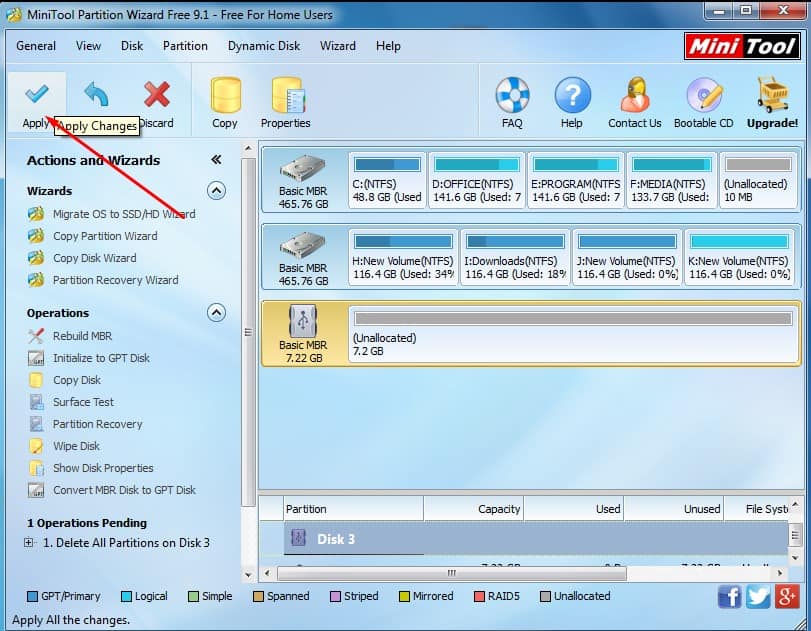
ثانياً نقف عند مفتاح ال USB المراد تصليحها و نقوم بالضغط كليك يمين عليه و نختار من القائمة التي ستظهر لنا “Delete All Partitions” كما بالصورة التالية :
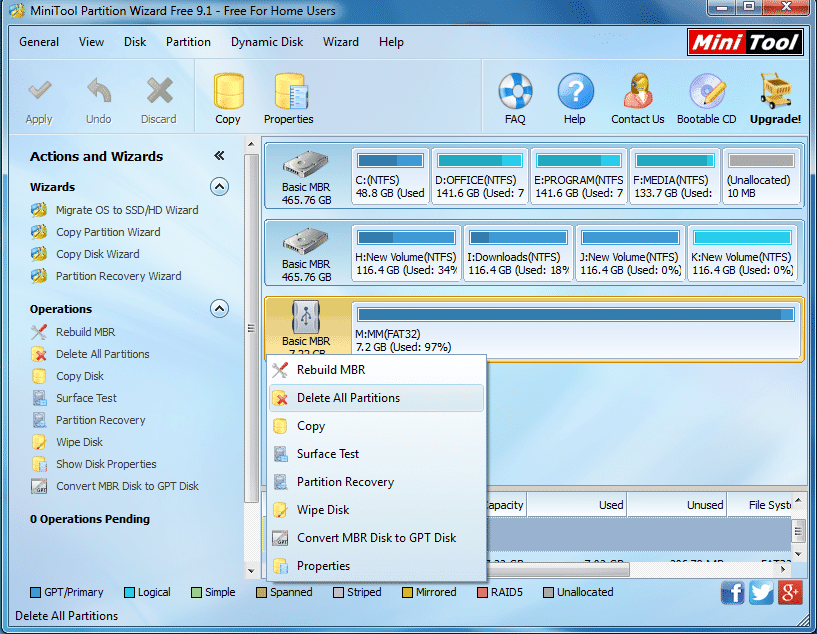
ثالثاً ثم بعدها نقوم بالضغط على أيقونة “Apply” كي يتم عمل الخطوة المراد تنفيذها كما بالصورة التالية :
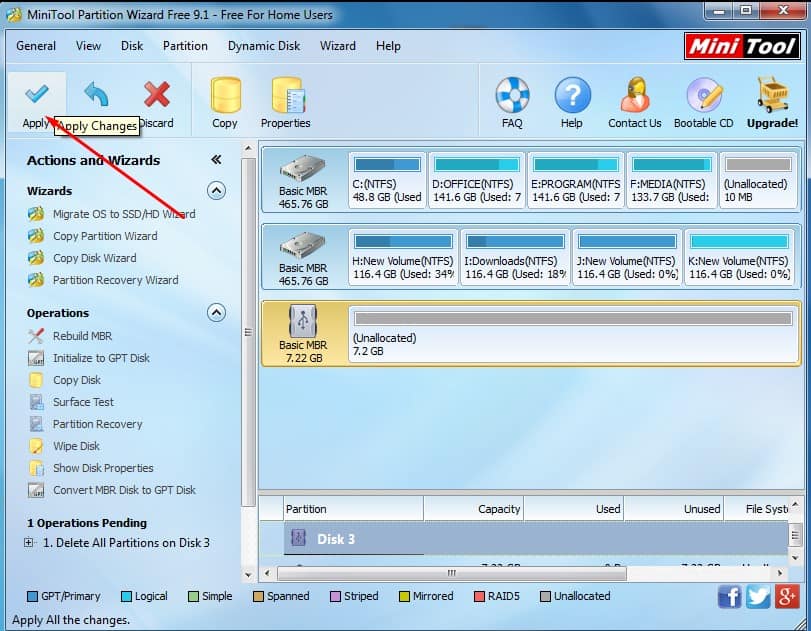
رابعاً : بعد عمل “Delete All Partitions” نضغط أيضاً كليك يمين على الفلاش ميموري و سنختار في هذه المرة كلمة “Create” كما بالصورة التالية :
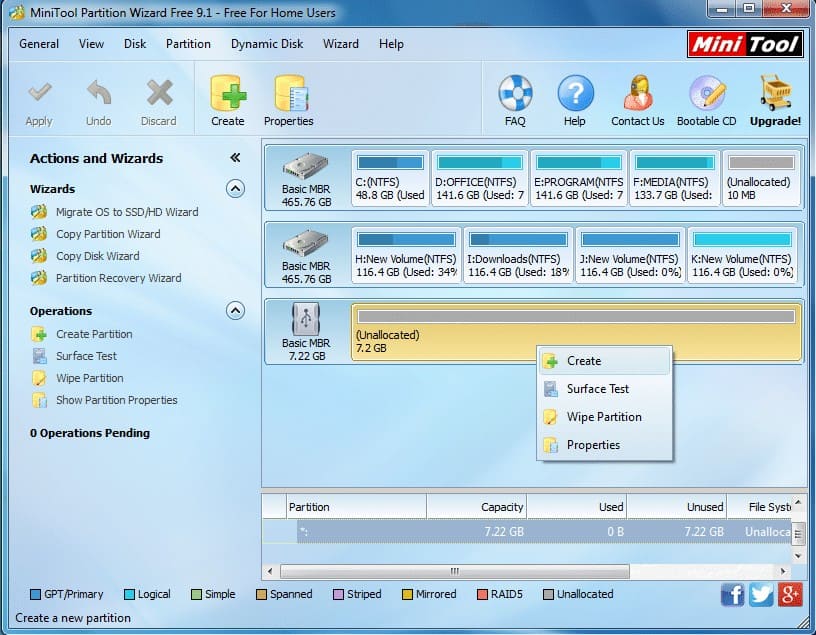
خامساً : ولا ننسى أيضاً الضغط على أيقونة “Apply” كي يتم تنفيذ الأمر وبعدها ستظهر الشاشة لكى تتم عملية ظهور مفتاح ال USB مرة أخرى نضغط “OK” و بعدها سيعود مفتاح ال USB أو البطاقة بمساحتها الكلية و بدون أي أعطال أو مشاكل
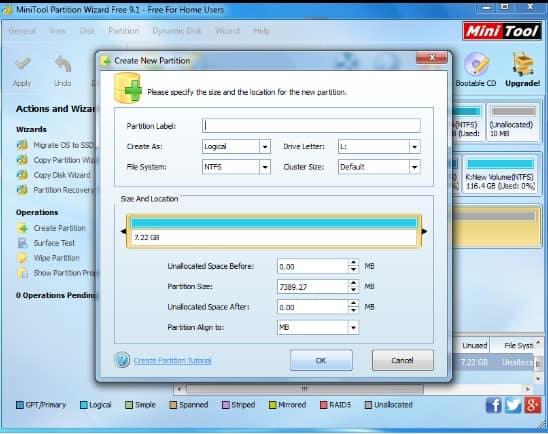
والى هنا اكون قد وصلت معكم إلي نهاية هذا المقال والى اللقاء في مقال جديد تقبلوا خالص تحياتي .

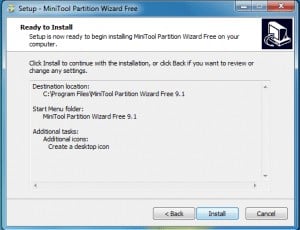
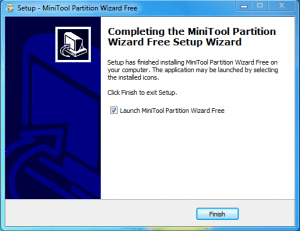
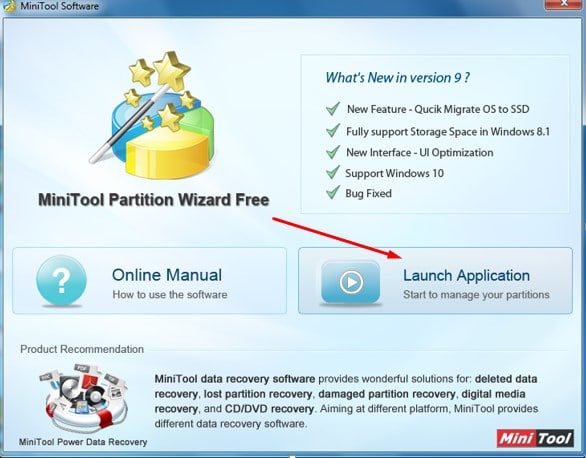
جزكم الله كل خير